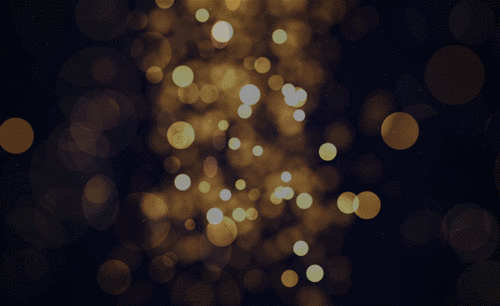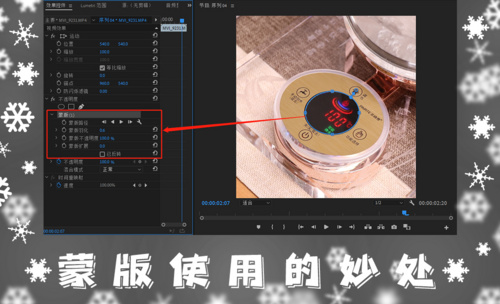pr蒙版遮罩
pr蒙版遮罩是很常用的视频处理技巧,可以对视频进行一些必要的遮盖处理,很多小伙伴不知道具体的使用方法,下边,我们就一起来学习一下吧!

pr蒙版遮罩如何使用?
pr蒙版遮罩是很常用的视频处理技巧,可以对视频进行一些必要的遮盖处理,很多小伙伴不知道具体的使用方法,下边,我们就一起来学习一下吧!
1、打开pr,【新建序列】-选择【AVCHD 1080i25(50i)】-点击【确定】。点击【序列】-【序列设置】,编辑模式选择【自定义】,帧大小为【1080*1080】,点击【确定】。

2、导入两个视频素材,将灯光较暗的素材拖拽到时间轴轨道面板上,右击【取消链接】,删除音频。
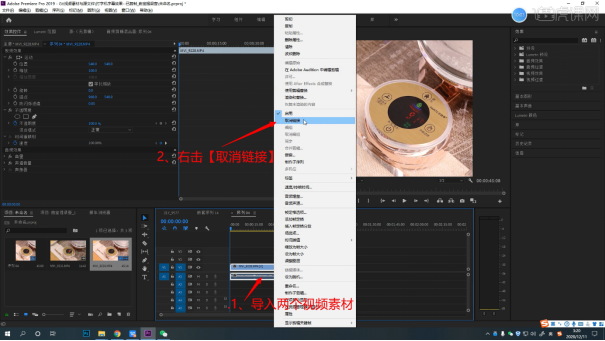
3、.将灯光鲜艳的视频素材拖拽到时间轴轨道面板上,右击【取消链接】,删除音频。在音频轨道右击,选择【删除轨道】-勾选【删除音频轨道】,点击【确定】。

4、选择V2轨道的鲜艳素材右击选择【剪辑速度/持续时间】,速度改为【600%】,缩短视频时长,移动到第一段素材的末尾,使用【剃刀工具】,在相同时间处点击切割,删掉前半部分的视频,右键波纹删除。
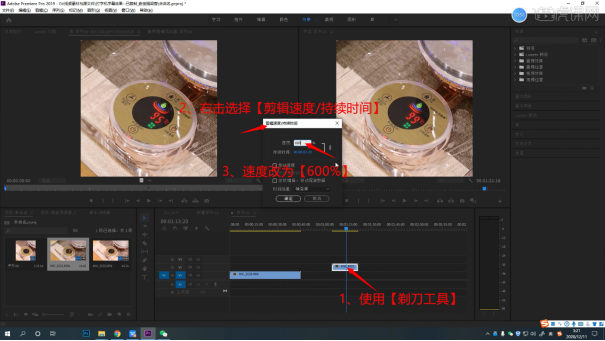
5、关闭V1通道的眼睛,打开【效果控件】,点击V2轨道上的视频,选择【不透明度】下的【创建椭圆型蒙版】,移动椭圆上描点的位置来改变椭圆蒙版的形状,调整到刚好遮住中心黑色的圆。
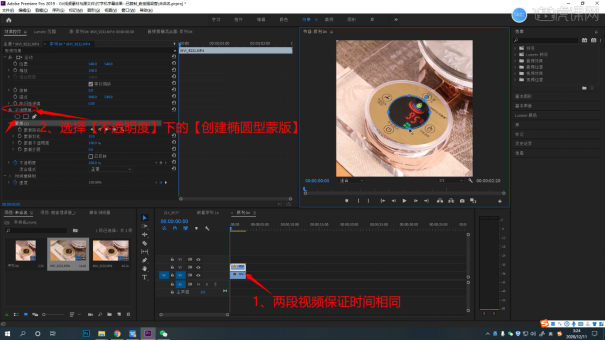
6、图片中画红色圈的空心圆,是用来调整【蒙版羽化】的范围数值,画红色圈的实心正方形,是用来调整【蒙版扩展】的范围数值。
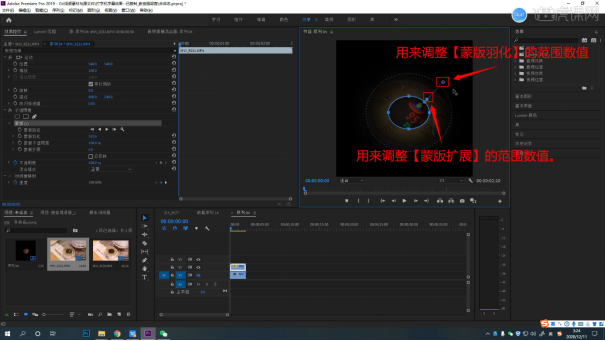
7、打开V1通道的眼睛,上下左右键调整蒙版的位置,蒙版选择的区域就是视频显示的范围。主要用来遮盖产品中的瑕疵,更好的呈现产品细节。
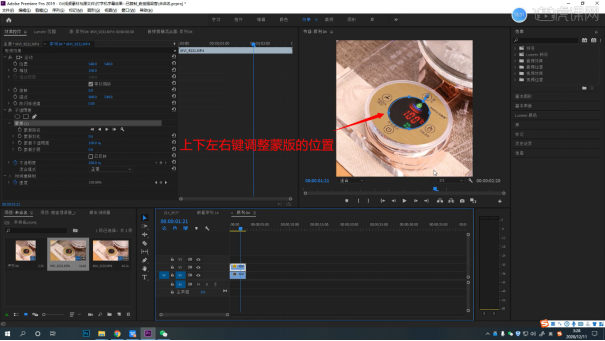
其实,pr蒙版遮罩的作用在视频处理中是很显著的,如果你还没有掌握和学习,可以点击下方课程链接进行详细视频教程的学习,链接中我们能够看到更加细致的操作,赶快跟随学习操练起来吧!
本篇文章使用以下硬件型号:联想小新Air15;系统版本:win10;软件版本:PR CC2019。
pr怎么添加蒙版遮罩?
pr作为一款功能强大的视频剪辑软件,可以实现很多功能。不仅可以调色还能添加各种效果,各种剪辑方式和蒙版遮罩的使用,让pr软件达到很多惊艳的效果,那pr怎么添加蒙版遮罩?跟随小编的步伐一起来看看吧!
pr怎么添加蒙版遮罩的步骤如下:
1.导入需要用到的素材,点击【新建项图标】,选择【序列】,新建一个序列。

2.也可以点击【文件】,【新建】,选择【序列】,来新建一个序列,然后根据尺寸要求调整相关参数。

3.选中音频素材,选取需要的部分,按【O】键标记出点,按【I】键编辑入点。
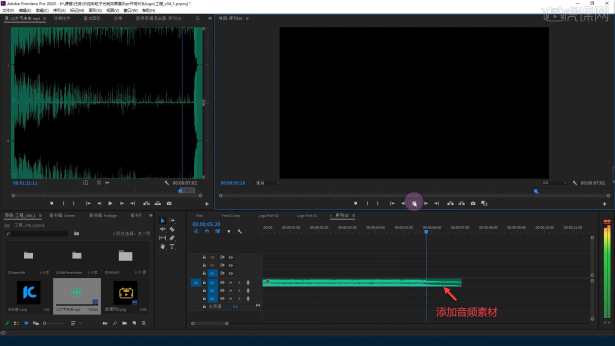
4.添加背景素材,调整素材的位置,如图所示。
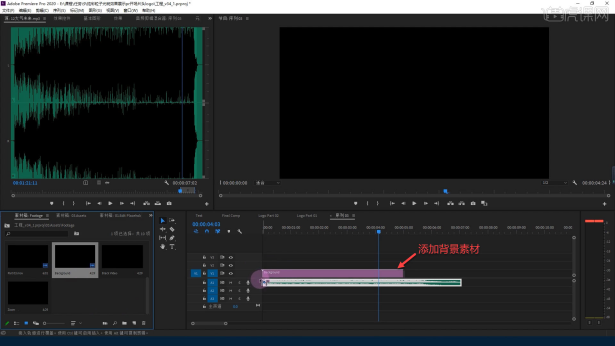
5.添加光斑素材,右键选择【缩放为帧大小】,裁掉不需要的部分。
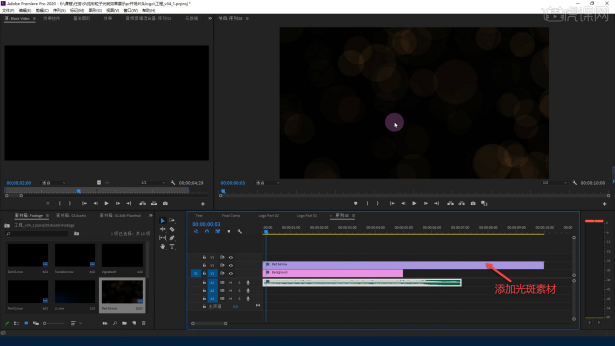
6.添加金色光斑素材,调整素材的位置,让画面更丰富。
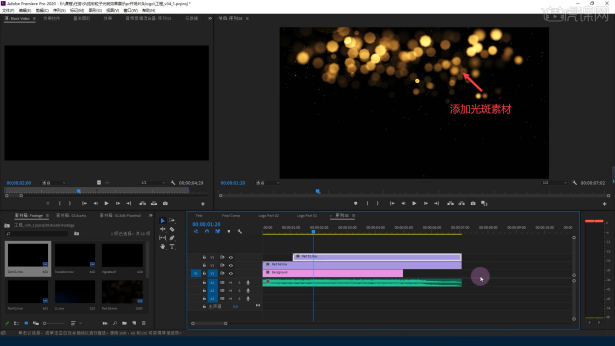
7.添加part02素材,放置在第四个视频轨道,裁剪掉不需要的部分。

8.选中part02素材,右键选择【嵌套】,对素材进行二次封装,用该素材来展现logo。
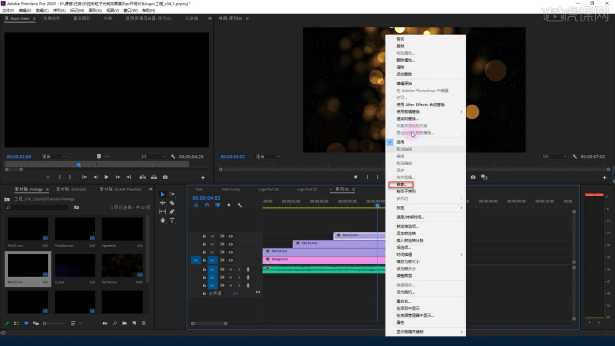
9.添加logo素材,放置到合适的位置,如图所示。

10.给part02素材添加【遮罩】效果,调整遮罩的形状,调整logo到合适的大小。
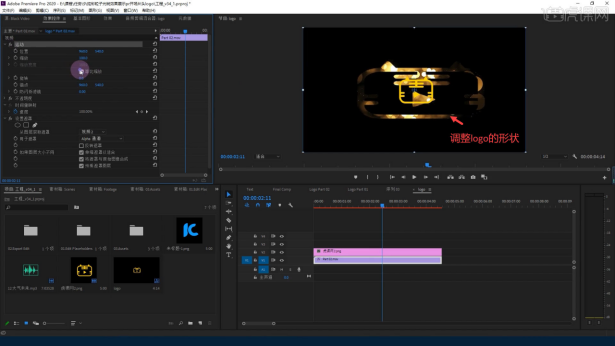
11.选中part01素材,点击【效果控件】,将【混合模式】改为【滤色】,增强画面的质感。
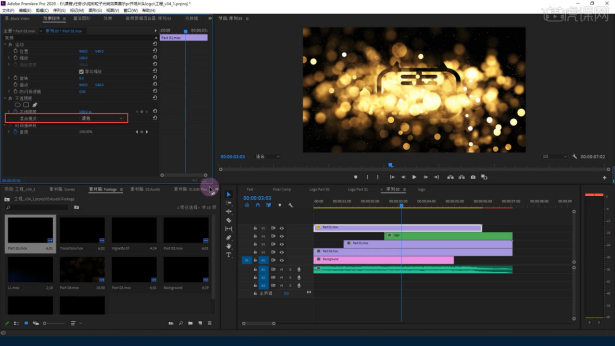
12.添加logo素材,调整logo的大小和位置,如图所示。

13.选中帧,调整logo的【不透明度】,然后添加一个关键帧,如图所示。
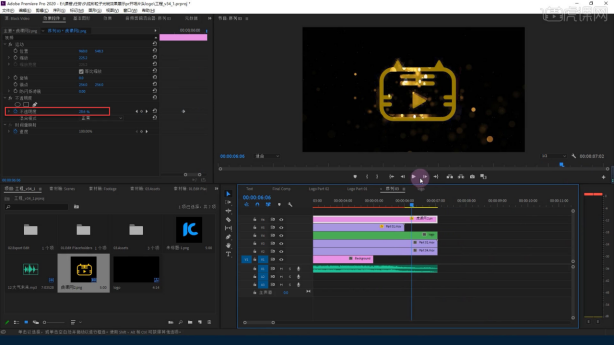
14.最终效果图如下图所示,视频学百遍,不如上手练一练,你学会了吗!
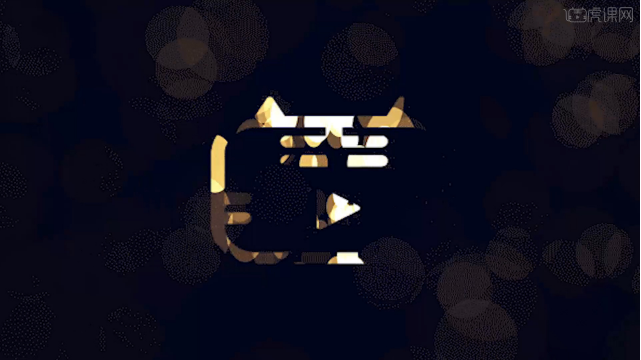
今天的介绍就到这里了,步骤并不多,操作也不是很复杂,想要了解pr添加蒙版遮罩的小伙伴们,可以操作起来了!是不是又掌握了一项新技能呢?
本篇文章使用以下硬件型号:联想小新Air15;系统版本:win10;软件版本:PR(CC2020)。